Página inicial > Imprimir > Imprimir dados diretamente de uma unidade flash USB > Imprimir um arquivo PDF diretamente de uma unidade flash USB
Imprimir um arquivo PDF diretamente de uma unidade flash USB
Você pode imprimir um arquivo PDF diretamente de uma unidade flash USB.
Arquivos PDF com 2 GB ou mais não podem ser impressos.
- IMPORTANTE
- Para evitar danificar seu equipamento, NÃO conecte dispositivos que não sejam unidades flash USB à interface USB direta.
- Insira uma unidade flash USB na abertura USB.
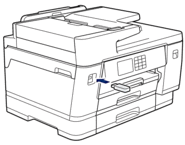
- Pressione [Impressão de PDF].
 Se o recurso Secure Function Lock (Bloqueio Seguro de Função) estiver ativado no equipamento, você pode não conseguir acessar a Impressão direta.
Se o recurso Secure Function Lock (Bloqueio Seguro de Função) estiver ativado no equipamento, você pode não conseguir acessar a Impressão direta. - Pressione
 ou
ou  para exibir o arquivo PDF que você deseja imprimir e depois pressione-o.
para exibir o arquivo PDF que você deseja imprimir e depois pressione-o. - Insira o número de cópias usando um dos seguintes procedimentos:
- Pressione [-] ou [+] na tela de toque.
- Pressione
 para exibir o teclado na tela de toque e, em seguida, insira o número de cópias usando o teclado de toque. Pressione [OK].
para exibir o teclado na tela de toque e, em seguida, insira o número de cópias usando o teclado de toque. Pressione [OK]. - Use o teclado de discagem para informar o número de cópias.
- Leia e confirme a lista de opções exibida.
- Para alterar as configurações de impressão, pressione
 [Config. impr.]. Quando estiver concluído, pressione [OK].OpçãoDescriçãoQual. impress.
[Config. impr.]. Quando estiver concluído, pressione [OK].OpçãoDescriçãoQual. impress.Selecionar a resolução de impressão para o seu tipo de documento.
Selec. band.Selecionar a bandeja.
Tam. PapelSelecionar o tamanho do papel.
Vár. Págs.Configure esta opção para imprimir várias páginas em uma única folha de papel ou para imprimir uma página do documento em várias folhas de papel.Frente e versoSelecione o tipo de encadernação frente e verso.AgruparAtive esta opção para imprimir conjuntos de documentos com várias páginas na ordem original das páginas.Opção PDFSelecione esta opção para imprimir um arquivo PDF com marcações ou carimbos.Config novo pad.Salvar as configurações de impressão que você usa com mais frequência, configurando-as como padrão.
Conf. de fábricaRestaure as configurações alteradas de impressão para os padrões de fábrica.
- Pressione [Iniciar preto] ou [Iniciar Cor].
- IMPORTANTE
- NÃO remova a unidade flash USB da interface USB direta até que o equipamento tenha concluído a impressão.
Esta página foi útil?



